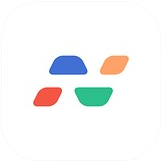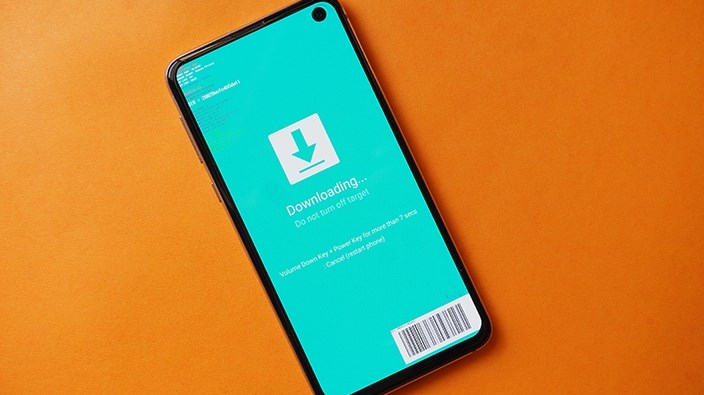Inpodia.com - Mode Download atau Mode ODIN pada samsung galaxy merupakan mode pre-boot khusus samsung galaxy dengan komputer yang dimana android siap melakukan reflashed system android ke mode standar dengan stock Frimeware bataupun binary custom melalui software Odin.
Odin adalah program perangkat lunak utilitas yang dikembangkan dan digunakan oleh Samsung secara internal yang digunakan untuk berkomunikasi dengan perangkat Samsung dalam mode Odin (juga disebut mode download) .
Tidak Ada Mode Fastboot di Samsung
Tidak seperti kebanyakan perangkat Android OEM, smartphone dan tablet Samsung tidak memiliki Mode Fastboot tradisional, yang biasanya digunakan untuk mem-flash firmware dan mempartisi file gambar. Sederhananya, Anda tidak dapat menggunakan Mode Fastboot (dan perintah yang sesuai) untuk mem-flash perangkat Galaxy Anda.
Cara Masuk Mode Download Samsung Galaxy Terbaru
Cara Masuk Mode Download dengan Tombol Home
 |
| Download mode dengan 3 tombol |
- Matikan HP tunggu sampai benar-benar mati.
- Tekan dan tahan Volume down (Bawah) + Home Button Ikuti dengan menekan tombol Power.
- Saat bergetar/Sudah masuk Ke logo Samsung Lepaskan penekanan terhadap tombol tersebut.
- Setelah masuk ke tampilan awal silahkan tekan Volume atas ( + ) untuk mengkonfirmasi melanjutkan ke Download Mode, dan untuk melakukan eksekusi pilihan/select (yes) tekan tombol power.
Cara Masuk Mode Download dengan Tombol Bixby
 |
| Masuk mode download dengan bixby |
Mulai tahun 2017, Samsung sepenuhnya menghapus tombol navigasi perangkat keras di bagian bawah (termasuk tombol "Home") demi navigasi di layar/fullscreen. Selain itu, perusahaan melanjutkan dan menambahkan kunci perangkat keras baru ke beberapa perangkatnya yang dikenal sebagai "kunci Bixby".
Ini berdampak langsung pada kombinasi tombol Download Modepada beberapa perangkat seperti Samsung Galaxy S8, Galaxy Note 8, Galaxy S9, Galaxy Note 9, dan Galaxy S10 yang memiliki kunci Bixby khusus.
Berikut cara masuk ke Mode Download Samsung Galaxy terbaru yang menggunakan tombol Bixby :
- Matikan perangkat Anda terlebih dahulu.
- Tunggu beberapa detik hingga perangkat benar-benar mati.
- Tekan dan tahan tombol Volume Turun, Bixby, dan Daya secara bersamaan.
- Lepaskan tombol saat layar "Peringatan" berwarna biru muncul.
- Tekan tombol Volume Naik untuk melanjutkan ke Mode Unduhan.
Cara Masuk Mode Download dengan Tombol Samping
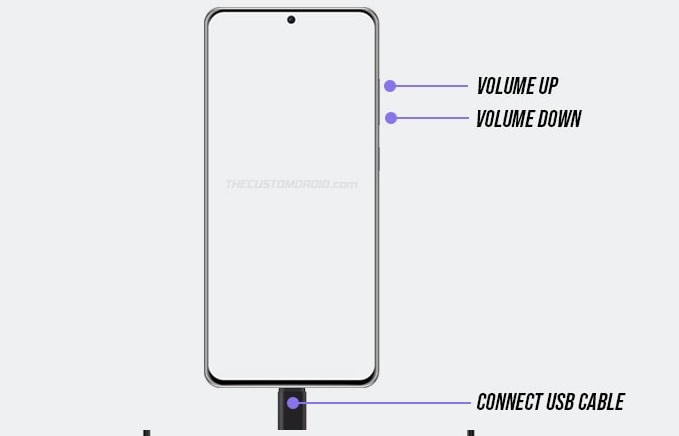 |
| Masuk mode download dengan USB connet |
Pada smartphone dan tablet Galaxy yang lebih baru, Samsung sepenuhnya menghapus tombol Bixby dan mengintegrasikan fungsinya ke dalam tombol Daya, yang sekarang juga kami sebut sebagai "Tombol Samping".
Perangkat seperti Galaxy Note 10, Galaxy S20, Galaxy Note 20, Galaxy S21, Galaxy Tab S7, Galaxy Tab A7, dll hanya memiliki tombol Volume dan Samping. Untuk perangkat ini juga, kombinasi tombolnya berbeda. Tetapi yang lebih menarik adalah, Anda juga memerlukan komputer dan kabel USB untuk mem-boot perangkat ini ke Mode Download.
Berikut cara masuk ke Mode Download Samsung Galaxy terbaru dengan Volume dan Samping (Daya) :
- Matikan perangkat Anda terlebih dahulu.
- Tunggu beberapa detik hingga perangkat benar-benar mati.
- Tekan dan tahan tombol Volume Naik dan Volume Turun secara bersamaan.
- Hubungkan perangkat Anda ke komputer melalui kabel USB sambil menahan kedua tombol.
- Lepaskan tombol saat layar "Peringatan" berwarna biru muncul.
- Tekan tombol Volume Naik untuk melanjutkan ke Mode Download.
Cara Masuk Mode Download dengan perintah ADB
- Aktifkan fitur USB Debugging pada android samsung anda
- Hubungkan perangkat Galaxy Anda ke komputer menggunakan kabel USB.
- Buka ADB/Minimal ADB and Fastboot pada komputer
- Masukan perintah
.\adb devicesuntuk pengguna kumputer Linux/MacOS masukan perintah ini./adb devices - Ijinkan Perintah Allow USB Debugging yang mucul pada android
- Lalu ketik perintah berikut
.\adb reboot downloadBagi pengguna Linux/MacOS masukan perintah ini./adb reboot download
Cara Masuk Mode Download dengan Aplikasi pihak ketiga
Untuk cara ini kita mengunakan aplikasi pihak ketiga yang bisa kalian unduk di playstore yang bernama Quick reboot dan aplikasi sejenisnya, Untuk menggunakan Aplikasi ini Android harus dalam keadaan Rooting. berikut caranya:
- Download Aplikasi Quick Reboot.
- Saat aplikasi terbuka secara otomatis super user akan keluar dan menanyakan Izin ( grant ) bahwa aplikasi boleh atau tidak mengakses root ?.
- Silahkan anda pilih Izinkan ( grant ).
- Ada banyak menu yang akan tampil saat quick reboot terbuka di antaranya reboot, Fast reboot, recovery, Safe mode, Download mode dan Power Off.
- Silahkan anda pilih Download mode.
Link it's ready | scrool down